Việc tích hợp tài khoản email doanh nghiệp vào ứng dụng Gmail hoặc ứng dụng Mail mặc định trên thiết bị Android mang đến nhiều tiện ích cho người dùng, đặc biệt trong môi trường làm việc hiện đại. Nhờ đó, bạn có thể quản lý email một cách thuận tiện ngay trên điện thoại, nhận thông báo tức thì khi có thư mới và đồng bộ dữ liệu công việc mọi lúc, mọi nơi. Để thiết lập tài khoản thành công, bạn có thể làm theo các bước hướng dẫn chi tiết dưới đây.
Các bước cài đặt mail doanh nghiệp trên điện thoại Android
Bước 1: Mở ứng dụng Mail trên thiết bị
- Mở ứng dụng Gmail trên điện thoại Android.
-
Nhấn vào ảnh đại diện tài khoản (góc trên bên phải) > chọn Thêm tài khoản khác (Add another account).
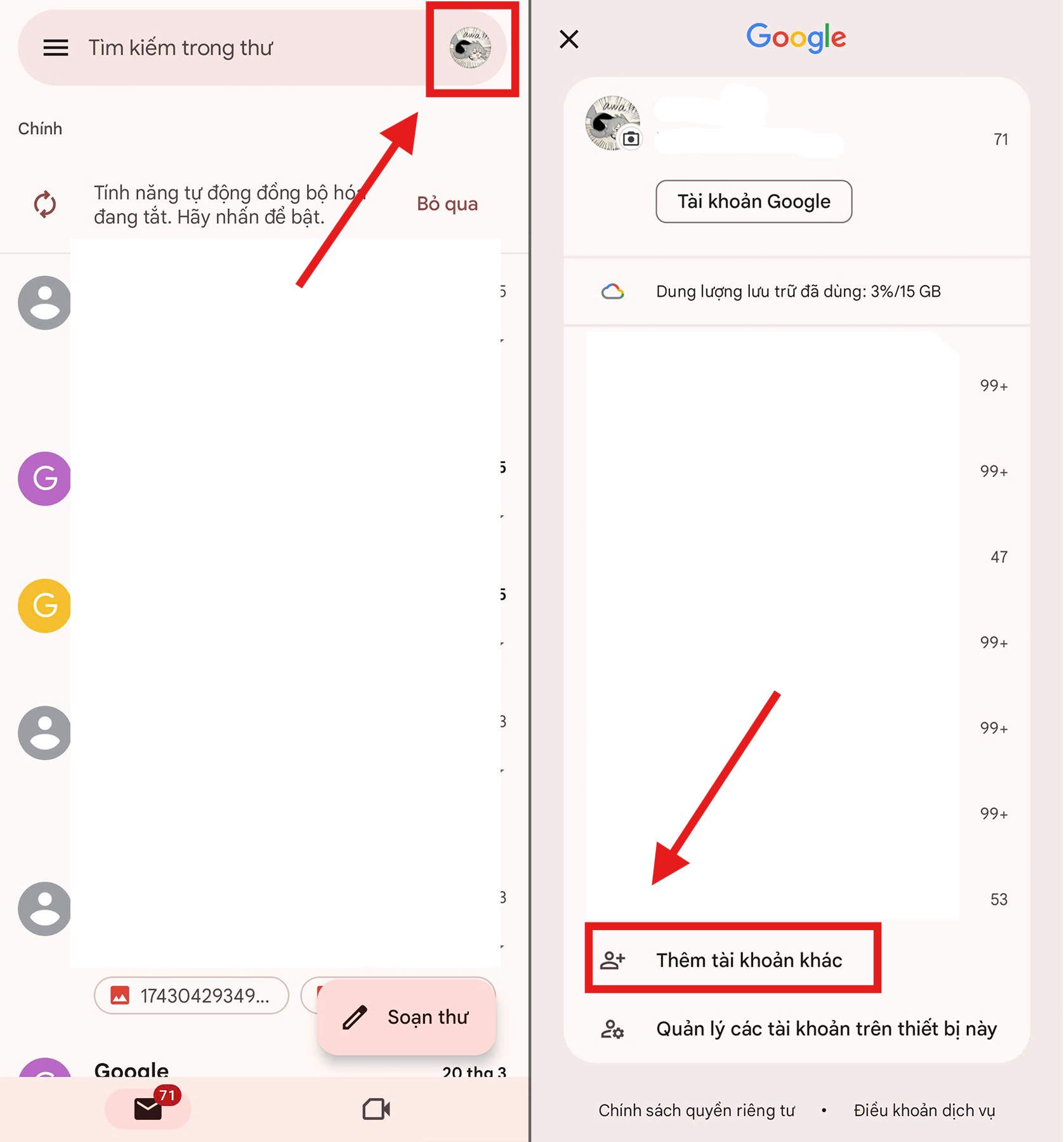
Bước 2: Nhập thông tin email
-
Tại màn hình "Thiết lập email", chọn vào mục "Khác"
-
Nhập địa chỉ email doanh nghiệp của bạn và nhấn Tiếp theo (Next).
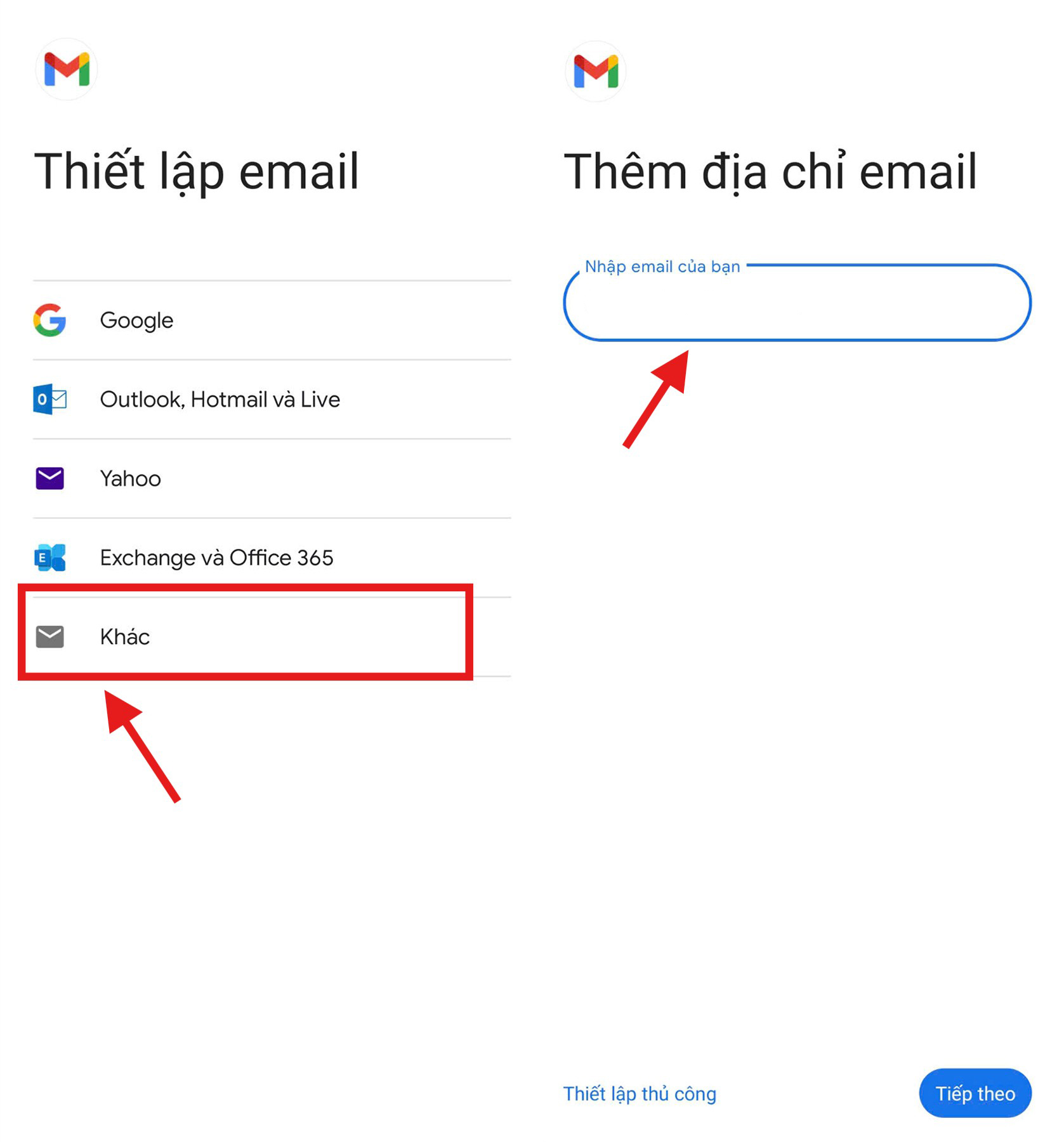
Bước 3: Chọn giao thức email
Sau khi nhập mật khẩu, bạn sẽ được hỏi chọn kiểu cấu hình:
-
IMAP: Thích hợp khi bạn muốn đồng bộ email trên nhiều thiết bị (Khuyến nghị)
-
POP3: Tải email về máy và xóa khỏi máy chủ (chỉ dùng nếu cần tiết kiệm dung lượng lưu trữ máy chủ)
Chọn giao thức phù hợp với nhu cầu.
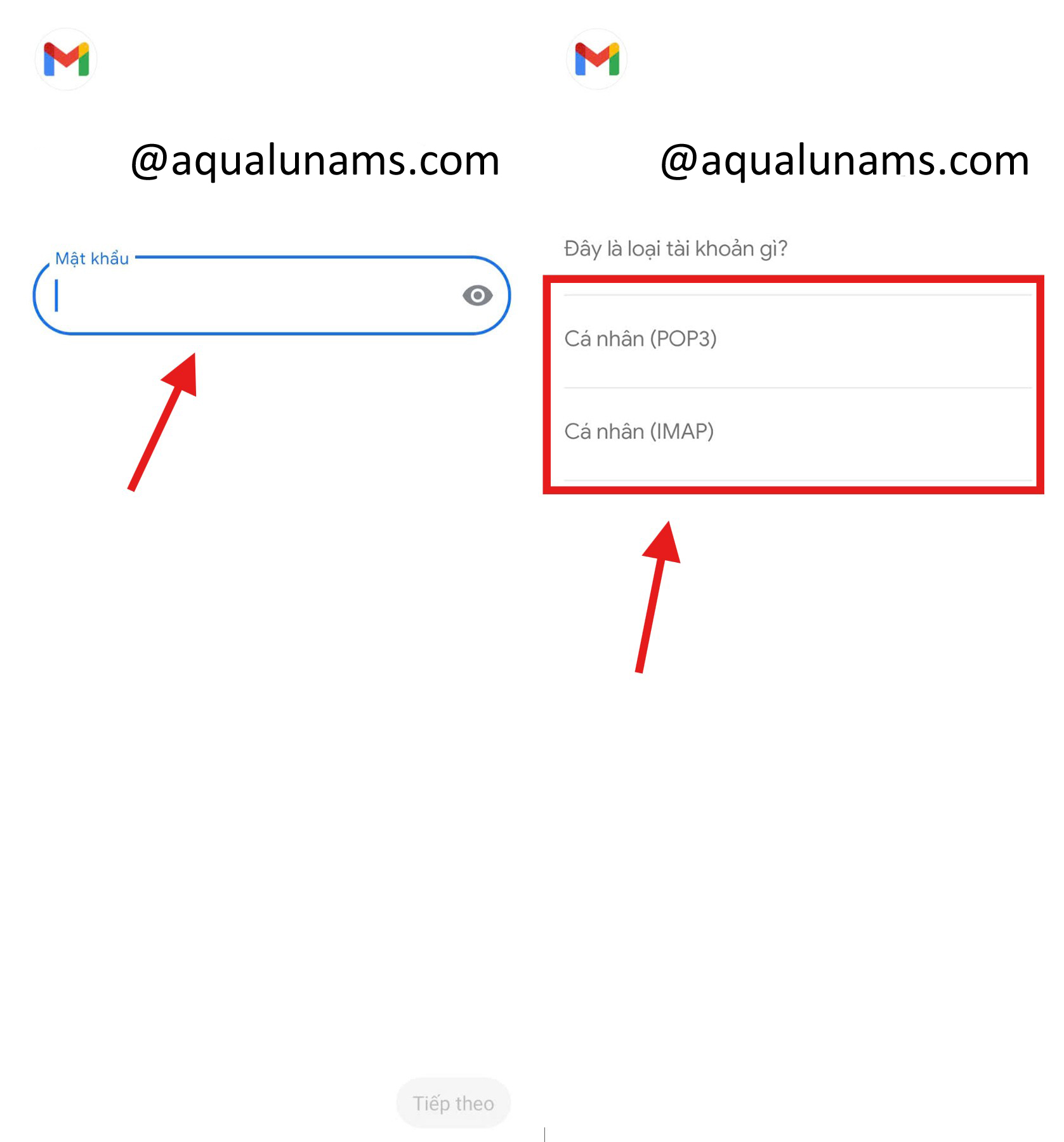
Bước 4: Nhập thông tin máy chủ thư đến và máy chủ thư đi
-
Tên người dùng (Username): Địa chỉ email doanh nghiệp của bạn
-
Mật khẩu: Mật khẩu email
-
Máy chủ (Server): Địa chỉ máy chủ doanh nghiệp (VD: mail90001.maychuemail.com)
-
Cổng: 993
-
Bảo mật: SSL/TLS
Nhấn Tiếp theo để chuyển sang bước cấu hình máy chủ thư đi.
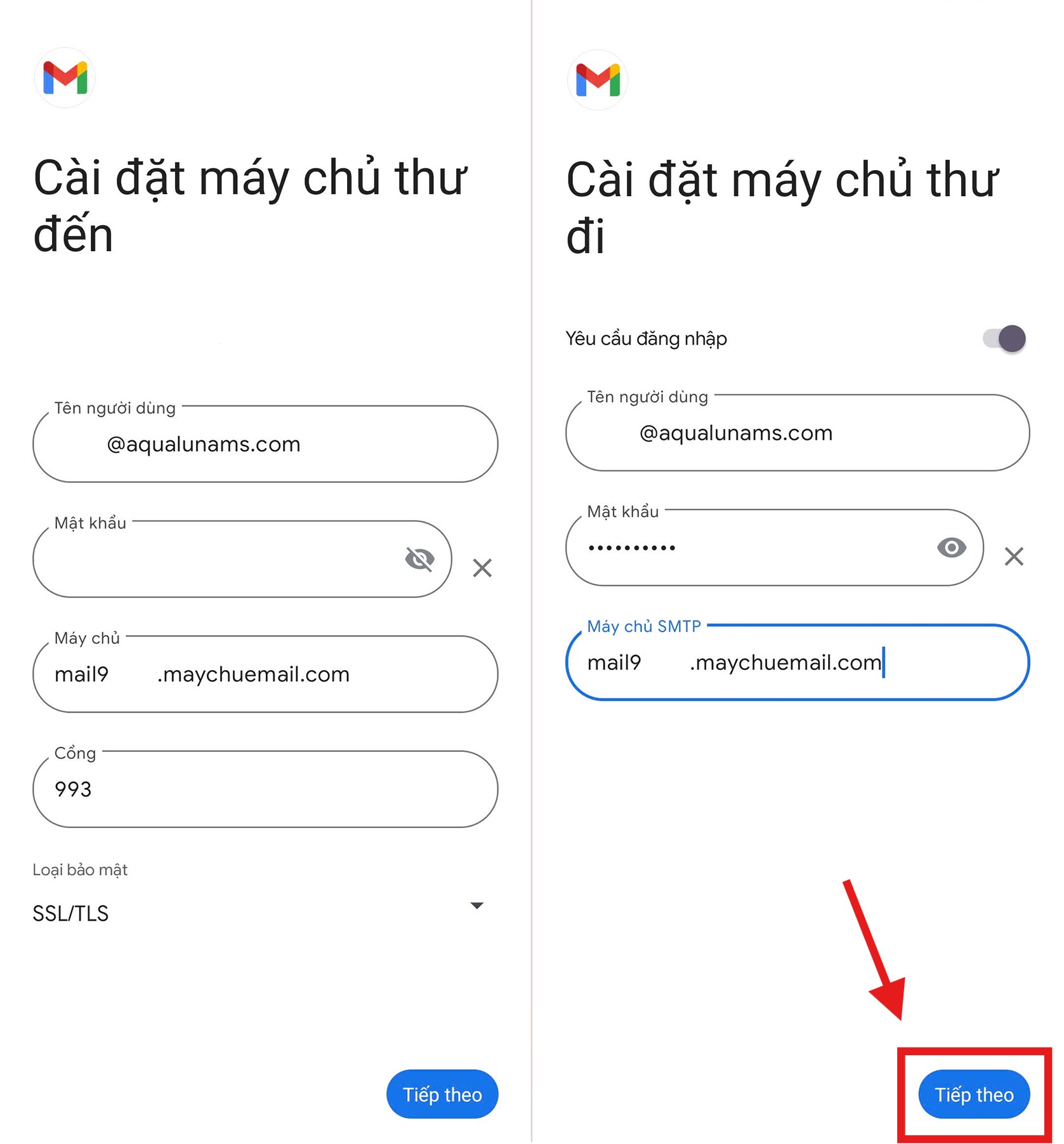
Nhập thông tin máy chủ thư đi
-
Tên người dùng (Username): Địa chỉ email doanh nghiệp của bạn
-
Mật khẩu: Mật khẩu email
-
Máy chủ (Server): Địa chỉ máy chủ doanh nghiệp (VD: mail90001.maychuemail.com)
-
Cổng: 993
-
Bảo mật: SSL/TLS
-
Yêu cầu đăng nhập: Mở
Bước 5: Hoàn tất
-
Sau khi điền đầy đủ thông tin máy chủ, nhấn Tiếp theo.
-
Gmail sẽ kiểm tra kết nối đến máy chủ. Nếu đúng thông tin, tài khoản sẽ được thêm vào.
-
Bạn có thể tùy chỉnh cài đặt đồng bộ (tần suất kiểm tra mail, thông báo,…).
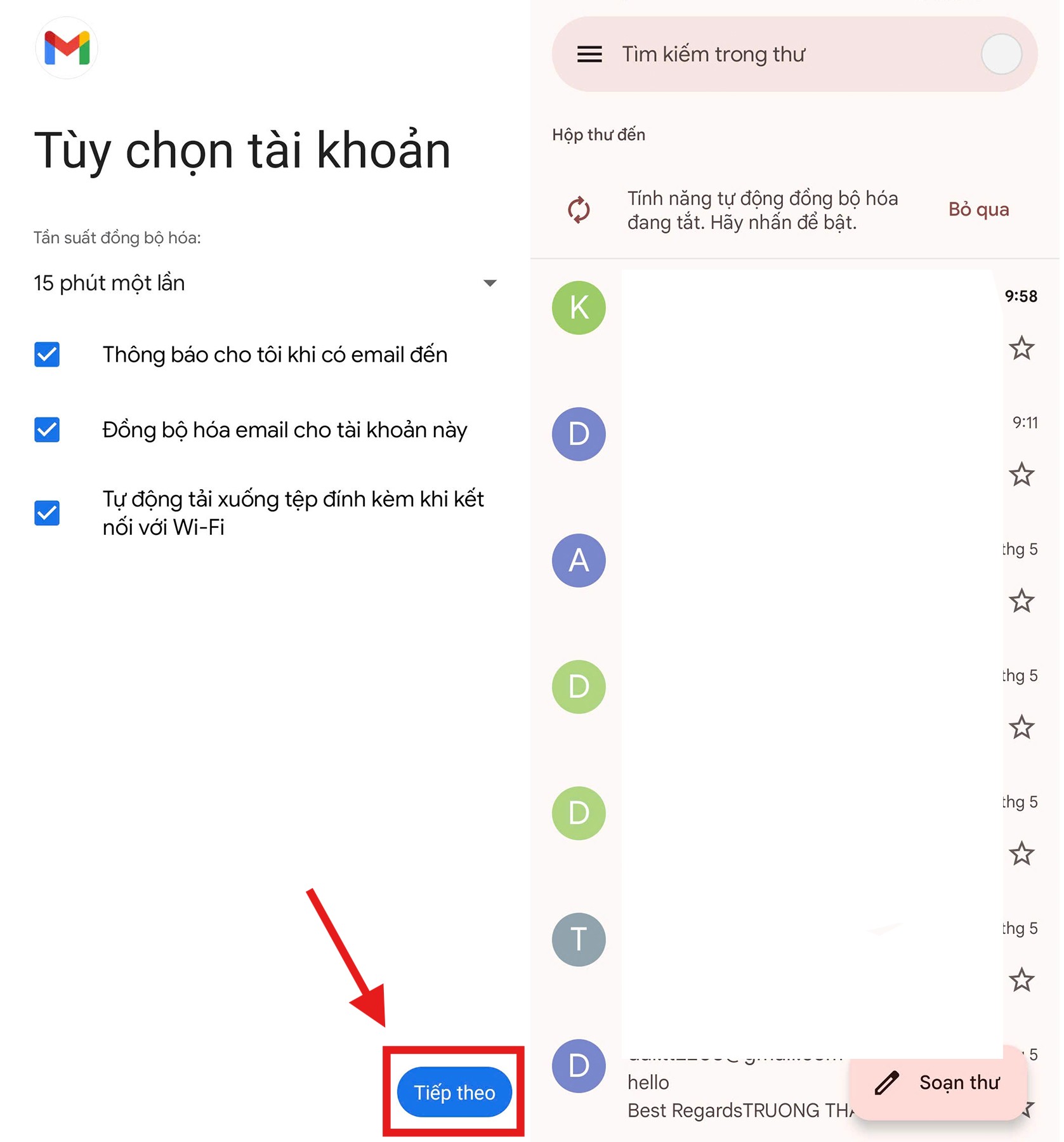
⚠️ Lưu ý quan trọng
-
Nên sử dụng SSL để bảo mật thông tin cá nhân và tránh bị đánh cắp dữ liệu.
-
Nếu có lỗi xác thực, kiểm tra kỹ lại:
-
Tên đăng nhập (phải là địa chỉ email đầy đủ)
-
Mật khẩu (phân biệt chữ hoa/thường)
-
Hostname máy chủ và cổng phù hợp với loại bảo mật
-
Lời kết
Trên đây là hướng dẫn chi tiết cách cài đặt mail doanh nghiệp trên Android mới nhất năm 2025, giúp bạn dễ dàng quản lý công việc mọi lúc, mọi nơi. Nếu bạn đang sử dụng dịch vụ email tại SOTA GROUP và cần hỗ trợ kỹ thuật, vui lòng liên hệ qua Hotline: 0939.857.111 hoặc ZALO OA chính thức của SOTA để được tư vấn và cung cấp thông tin chính xác, kịp thời.































